Hướng dẫn cách thay đổi tên Zalo trê điện thoại nhanh chóng

Bạn đang muốn thay đổi tên của tài khoản Zalo của mình, tuy cách thực hiện đổi tên cũng không phải quá khó nhưng với lần đầu tiên thì có thể bạn chưa biết. Nếu vậy bạn có thể cùng theo dõi bài viết bên dưới để được hướng dẫn cách đổi tên Zalo trên cả điện thoại và trên máy tính một cách nhanh nhất nhé!
Lưu ý khi thay đổi tên tài khoản Zalo
Với Zalo bạn hoàn toàn có thể tùy thích thay đổi tên tài khoản của mình mà không bị giới hạn về số lần thực hiện, cũng như thời gian giới hạn giữa các lần với nhau.
Bạn có thể sử dụng cả những ký tự đặc biệt vào tên của mình, tuy vậy không khuyến khích đều này vì có thể gây rối mắt và khó nhận biết đối với một số người dùng khác.
Đối với những người dùng đã đồng bộ số điện thoại Zalo của bạn từ danh bạ thì việc thay đổi tên này sẽ không làm thay đổi tên mà người dùng đó đã lưu.
Hướng dẫn cách thay đổi tên Zalo trên điện thoại
Cách đổi tên Zalo trên điện thoại Android và cũng như trên iPhone thì khá giống nhau vì vậy chúng ta đều có thể thực hiện dựa theo hướng dẫn chung như dưới đây:
- Bước 1: Mở ứng dụng Zalo trên điện thoại và đăng nhập vào tài khoản của bạn.
- Bước 2: Tiếp theo, bạn nhấn chọn vào biểu tượng con người nằm ở cuối cùng góc bên phải để mở được mục Cá nhân.
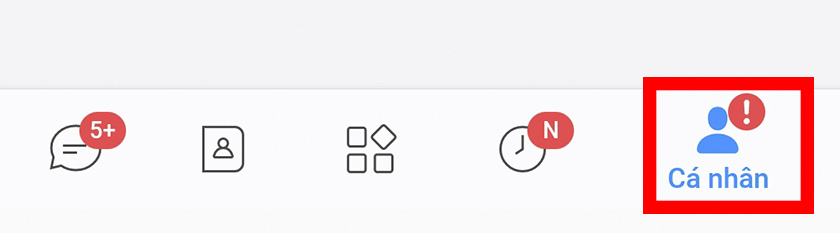
- Bước 3: Sau đó bạn hãy nhấn vào mục Xem trang cá nhân.
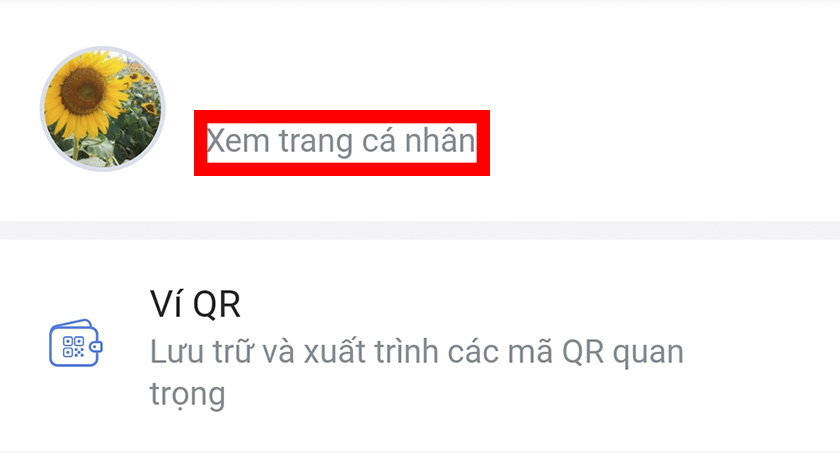
- Bước 4: Sau khi đã vào được trang cá nhân của bạn thì tiếp đó hãy nhấn vào biểu tượng dấu 3 chấm nằm ở góc trên phía bên phải màn hình.
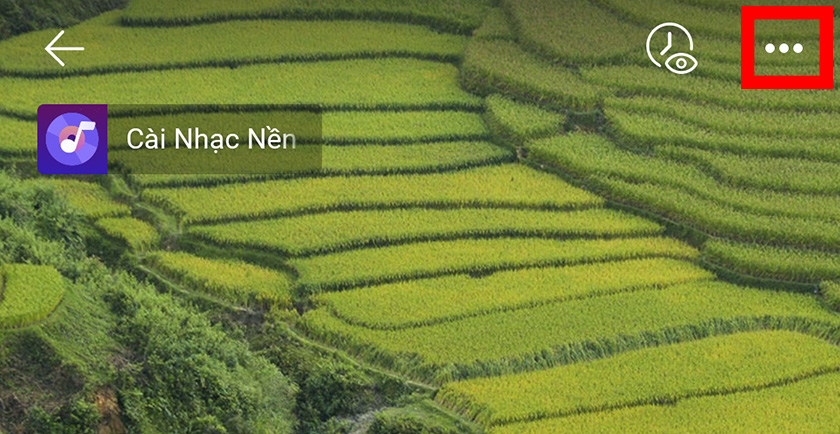
- Bước 5: Ở cửa sổ kế tiếp bạn sẽ thấy được danh sách các mục cài đặt, khi này bạn hãy nhấn chọn vào mục Thông tin.
- Bước 6: Sau đó các thông tin của bạn sẽ được hiển thị ở phần giao diện mới, lúc này bạn nhấn chọn vào mục Đổi thông tin để có thể đổi được những thông tin mà bạn đã cập nhật trước đó.
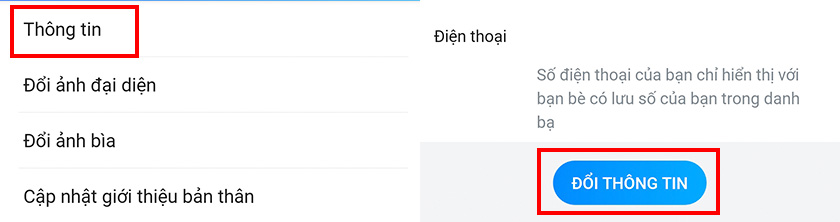
- Bước 7: Tại giao diện Chỉnh sửa thông tin bạn có thể thay đổi được các phần như: tên, giới tính, ngày tháng năm sinh và user name.
- Bước 8: Sau khi thay đổi tên theo ý thích của mình rồi thì bạn nhấn chọn vào nút Cập nhật để lưu lại những chỉnh sửa mà bạn mới thay đổi.
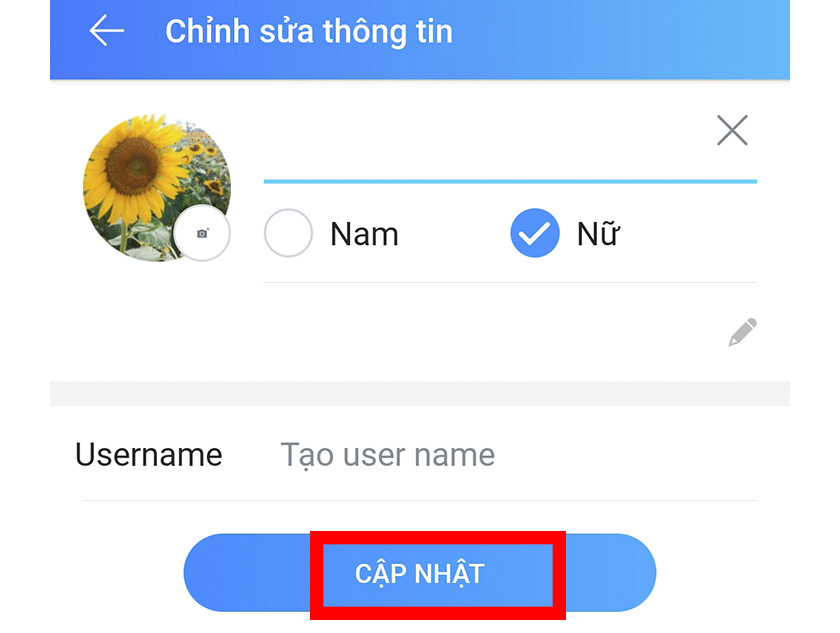
Hướng dẫn thay đổi tên tài khoản Zalo trên máy tính
Đối với việc thay đổi tên tài khoản Zalo trên máy tính thì bạn có thể thực hiện dựa theo những hướng dẫn chi tiết như sau:
- Bước 1: Với cả 2 phiên bản là ứng dụng Zalo đã tải về máy tính hay Zalo web thì cách thực hiện đổi tên cũng khá giống nhau và việc đầu tiên vẫn sẽ là đăng nhập vào tài khoản Zalo của bạn.
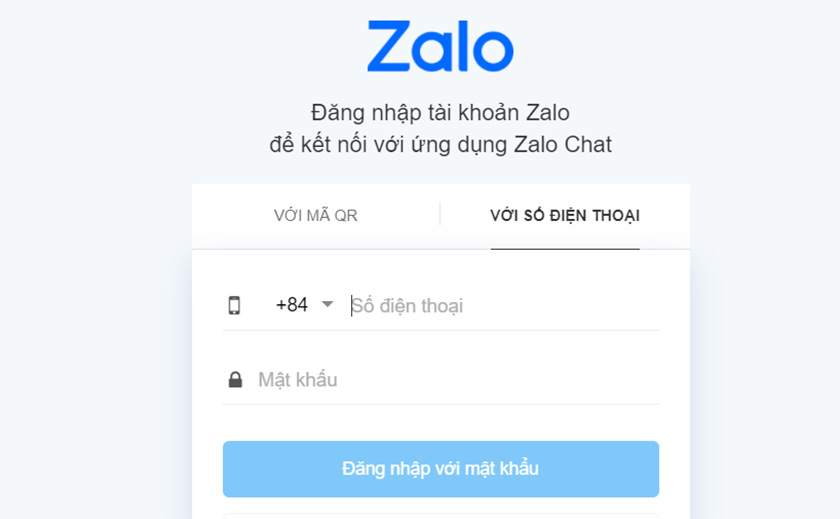
- Bước 2: Bạn nhấn chọn vào biểu tượng của hình Avatar của mình nằm ở góc trên phía bên trái để chọn được mục Tài khoản.
Hoặc cũng có thể chọn vào biểu tượng dấu răng cưa (Cài đặt) nằm ở góc trái dưới cùng và nhấn chọn vào mục Tài khoản.
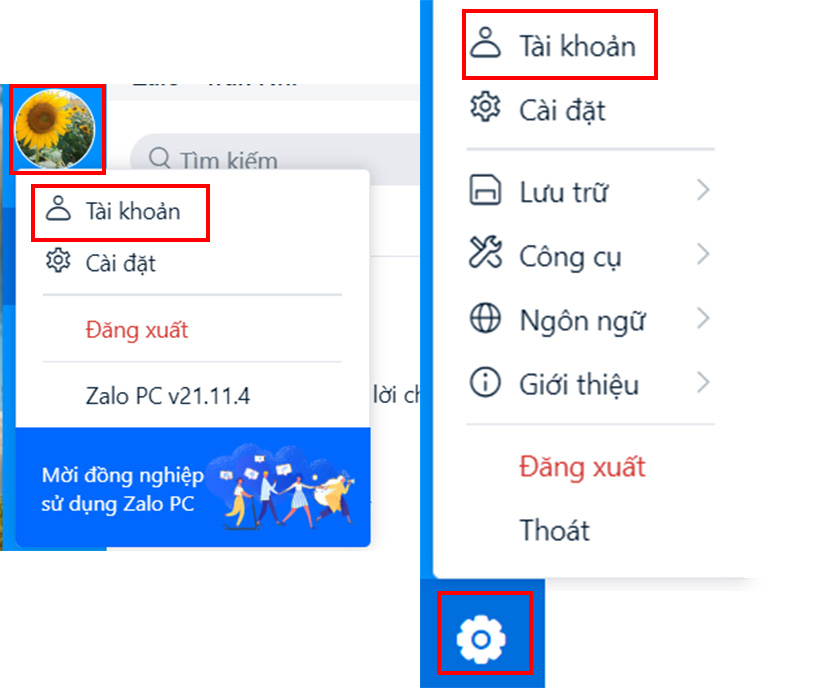
- Bước 3: Sau khi đã chọn vào mục Tài khoản thì cửa sổ Cập nhật thông tin sẽ được mở ra.
- Bước 4: Lúc này muốn đổi tên được thì bạn nhấn chọn vào biểu tượng cây bút ngay bên phải tên tài khoản Zalo của bạn, sau đó nhấn vào nút Cập nhật để lưu lại thông tin vừa chỉnh sửa lại.
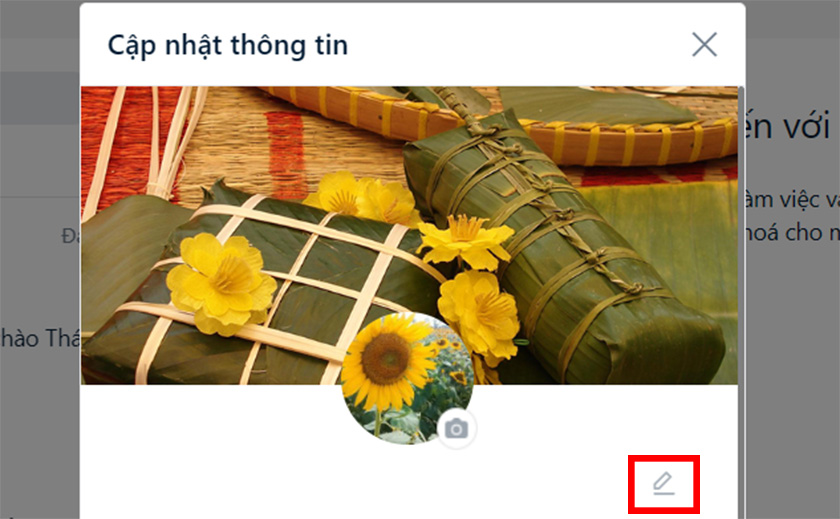
Chỉ với những bước thực hiện đơn giản như trên thì bạn đã có thể thành công thay đổi tên của tài khoản Zalo sang một cái tên mới mà mình thích.
Bài viết trên đây đã hướng dẫn cách có thể thay đổi tên tài khoản Zalo trên cả điện thoại và máy tính một cách nhanh chóng. Các cách thực hiện cũng khá đơn giản vì vậy mong rằng các bạn đều có thể đổi tên cho tài khoản của mình thành công.
Tham khảo thêm hướng dẫn CÁCH SỬ DỤNG ZALO PC đơn giản và dễ hiểu. Click xem ngay !





